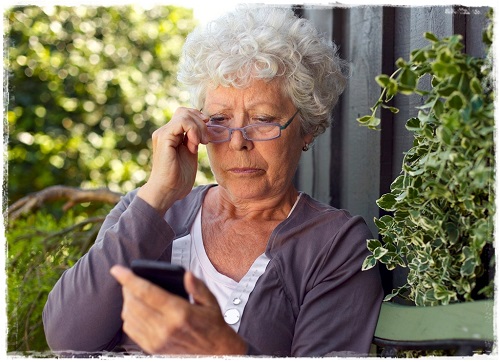Смартфон Android устроен так, что данные, которые мы вносим в телефон, хранятся вместе со своим приложением, с помощью которого мы их вносим в память телефона. Например, номера телефонов наших родных хранятся в приложении Контакты и т.д.
Смартфон Android устроен так, что данные, которые мы вносим в телефон, хранятся вместе со своим приложением, с помощью которого мы их вносим в память телефона. Например, номера телефонов наших родных хранятся в приложении Контакты и т.д.
Потеря же важных данных при удалении какого-либо приложения является одним из самых чувствительных вопросов, который может возникнуть при эксплуатации современных смартфонов. И такая ситуация может возникнуть отнюдь не по невнимательности его владельца случайно удалившего важное приложение. Разработчики Операционной Системы Android при выявлении неработоспособности телефона очень часто предлагают «лечить» такой аппарат самым радикальным способом – сброс настроек телефона до состояния заводских с удалением всех установленных приложений со всеми данными.
Единственное решение, которое позволило бы восстановить данные удалённых приложений, это регулярное автосохранение данных и настроек всех приложений смартфона в защищённом месте. Это позволило бы при повторной установке приложения восстановить и его настройки и его данные.
А как можно осуществить резервирование данных и настроек для всех приложений помощью стандартных средств смартфона Samsung?
Для архивирования и восстановления данных смартфона созданы множество программ и служб, которые позволяют копировать, хранить и в случае необходимости восстанавливать всю полноту информации, которая когда-то хранилась в памяти смартфона.
Но в тоже время в стандартном наборе ОС Android на смартфоне Samsung есть специальная служба, которая осуществляет резервное копирование только актуальных данных для всех приложений. Она позволяет сохранять резервную копию данных, контента и настроек телефона в аккаунте Google, чтобы при необходимости восстановить их на этом или другом телефоне Android.
Далее мы опишем порядок включения и настройки службы Резервного Копирования Данных Google на примере редакционного смартфона Samsung A50 с ОС Android 10.
Сам процесс запуска службы резервного копирования Google состоит из трёх этапов:
1 этап: включение службы резервного копирования данных.
2 этап: выбор Google-аккаунта, к которому будет привязываться резервное копирование данных.
3 этап: включение службы автовосстановления данных и настроек приложений.
Обязательным условием для нормальной работы службы резервного копирования данных – обязательное подключение вашего Google-аккаунта. Эта служба для повышения её надёжности позволяет внести ещё один дополнительный резервный аккаунт для хранения данных.
С целью защиты данных вся информация шифруется с помощью пароля вашего аккаунта. Для шифрования некоторых данных также можно использовать PIN-код, графический ключ или пароль блокировки экрана вашего телефона.
В резервные копии данных входят:
– приложения и их данные;
– журнал звонков;
– контакты;
– настройки устройства (включая пароли Wi-Fi и разрешения);
– SMS.
Инструкция по включению резервного копирования данных на смартфоне Samsung.
1 этап: включение службы резервного копирования данных Google.
1. Запускаем приложение Настройки телефона с экрана приложений.
Далее на основной странице Настроек телефона открываем раздел Учётные записи и архивация.

2. В разделе Учётные записи и архивация Настроек телефона нужно войти в подраздел «Архивация и восстановление».
В подразделе «Архивация и восстановление» пункт «Резервное копирование данных» находится в состоянии «Выключено». Его нужно активировать.
Для этого вначале нужно нажать на пункт «Резервное копирование данных».

Далее в пункте «Резервное копирование данных» нужно включить переключатель.

2 этап: выбор Google-аккаунт, к которому будет привязываться резервное копирование данных.
3. Для выбора Google-аккаунта или добавления резервной учётной записи нужно нажать на пункт «Резервная учётная запись».
Далее в открывшемся окне нужно выбрать существующий активный аккаунт или добавить дополнительный. Мы выбрали существующий «***@gmail.com».

3 этап: включение службы автовосстановления настроек и данных приложений.
4. Для включения службы автовосстановления настроек и данных при переустановке приложения нужно на странице подраздела «Архивация и восстановление» проверить состояние переключателя пункта «Автовосстановление».
Переключатель «Автовосстановление» должен быть включенным.

Инструкция по резервному копированию данных и настроек на смартфоне Samsung.
1. Для осуществления резервного копирования данных нужно вначале в Настройках телефона в разделе «Архивация и восстановление» открыть пункт «Аккаунт Google».

2. Далее в пункте «Резервное копирование с устройства» нажать на кнопку «Начать копирование».

Статьи по данной теме:
– Как через Google Play восстановить удалённое приложение на смартфоне Samsung.